Was bedeuten die BIOS Pieps?
Der Computer macht beim Hochfahren, oft in Sekundenschnelle, einen Check des Motherboards und wenn alles ok ist, piept es einmal. Dieser einzelne Ton wird auch POST (power-on selt-test) genannt und ist ein eindeutiges Indiz dafür, dass das Motherboard kein Hardwareproblem festgestellt hat.
Allerdings kann es vorkommen, dass dieser einzelne Ton ausbleibt oder stattdessen mehrere Töne vom Motherboard kommen, die Häufigkeit und Reihenfolge ist ein Hinweis welchen Fehler das Motherboard gefunden hat. Eine ausführliche Liste findest du im Bedienungshandbuch des Motherboards.
Die von uns verkauften Systeme mit einem Gigabyte Motherboard haben andere Pieptöne als die gleichen System mit einem ASUS Motherboard, daher ist es wichtig, dass du als erstes rausfindest, welche Firma dein Motherboard hergestellt hat.
Ausserdem gibt es verschiedene BIOS-Versionen, hier erstmal die Codes für das AWARD BIOS:
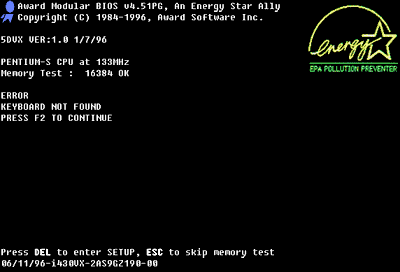
1 kurzer Piep ► System normal
Dies ist der einzelne Piep, den wir hören wollen und der besagt, dass alles ok ist. Im besten Fall hörst du diesen jedes Mal beim hochfahren!
2 kurze Pieps ► CMOS Error
CMOS ist die Batterie auf dem Motherboard, die meistens silbern und kreisrund ist, ein bisschen wie die Batterie einer Armbanduhr. Am besten nimmst du diese über Nacht heraus, steckst sie morgens wieder ins Motherboard und schaust, ob dies hilft. Die CMOS hat eine Lebenserwartung von 4-5 Jahren, daher kann es eventuell Zeit sein sie auszutauschen. CMOS Batterien sind sehr günstig und sollten in jedem Elektroladen angeboten werden, es ist nur sehr wichtig, dass du exakt dasselbe Model kaufst. Die Modellnummer ist auf die Batterie graviert oder nimm die alte mit in den Laden und zeig es dem Verkäufer.
1 langer und 1 kurzer Pieps ► Memory Error
Memory, also der Arbeitsspeicher oder auch RAM genannt, ist relativ einfach zu diagnostizieren. Wir empfehlen den PC zu öffnen und die RAM Riegel herauszunehmen und wieder neu einzusetzen. Eventuell war einer lediglich nicht vollständig in der Halterung, so dass er das Piepen verursacht. Wenn das nicht hilft, macht es Sinn jeden einzelnen RAM Riegel nacheinander zu testen, also den PC mit jeweils nur einem Riegel hochzufahren. Im besten Falle „streikt“ der PC bei einem Riegel, funktioniert aber mit allen anderen, so dass wir den fehlerhaften einfach austuaschen können.
1 langer und 2 kurze Pieps ► Graphic card error
Wenn das Piepen auf die Grafikkarte hinweist, macht es als ersten Schritt Sinn, diese einmal herauszunehmen und wieder neu in dengleichen Steckplatz zu stecken. Wir haben ein (leider mit englischen Untertiteln) Video, welches die nötigen Schritte erklärt:
1 langer und 3 kurze Pieps ► AGP error
Auch dieser Piepcode weist auf die Grafikkarte hin, genauer, dass diese nicht entdeckt wird. Das Motherboard denkt also, es wäre keine dedizierte Grafikkarte im System. Auch hier wäre der erste Schritt diese nochmal neu in ihren Steckplatz zu stecken. Siehe Video oben.
1 langer und 9 kurze Pieps ► Memory Error
Memory, also der Arbeitsspeicher oder auch RAM genannt, wird als defekt identifiziert. Folge bitte den Schritten bei „1 langer und 1 kurzer Pieps ► Memory Error“.
Langer Piep, der sich ständig wiederholt ► Memory nicht korrekt installiert
Memory, also der Arbeitsspeicher oder auch RAM genannt, wird als nicht korrekt installiert identifiziert. Folge bitte den Schritten bei „1 langer und 1 kurzer Pieps : Memory Error“.
Kurzer Piep, der sich ständig wiederholt ► PSU failed
Die PSU, Power Supply Unit, ist nichts geringeres als die Stromversorgung des PCs. Hier gibt es leider nichts, was du zu Hause machen kannst, wir brauchen das System für eine Reparatur zurück.
Die zweite BIOS Version wird AMI genannt, American Megatrends Incorporated, eine Firma die ihre eigenen Piepcodes verwendet:
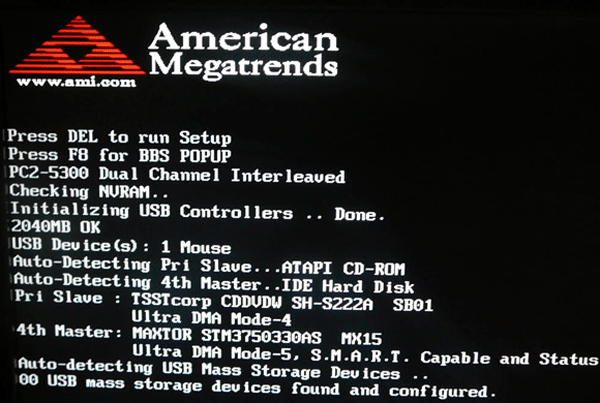
1 kurzer Piep ► Memory Error
Memory, also der Arbeitsspeicher oder auch RAM genannt, ist relativ einfach zu diagnostizieren. Wir empfehlen den PC zu öffnen und die RAM Riegel herauszunehmen und wieder neu einzusetzen. Eventuell war einer lediglich nicht vollständig in der Halterung, so dass er das Piepen verursacht. Wenn das nicht hilft, macht es Sinn jeden einzelnen RAM Riegel nacheinander zu testen, also den PC mit jeweils nur einem Riegel hochzufahren. Im besten Falle „streikt“ der PC bei einem Riegel, funktioniert aber mit allen anderen, so dass wir den fehlerhaften einfach austuaschen können.
2 kurze Pieps ► Memory parity check error
Die ‘Gleichzstellung’ der RAM Riegel ist nicht gegeben, ein fehler der bei Dual Channel Memory auftreten kann. Die Schritte sind die gleichen wie oben, aber anstatt einen Riegel zu testen, müssen sie Paarweise in den jeweils richtigen Slots gestestet werden. Manchmal hilft es aber auch einfach alle einmal herauszunehmen und neu einzustecken.
Wenn das nicht hilft, kann man den sogenannten MEM Test machen:
3 kurze Pieps ► basic memory 64k adress check error
Auch wieder Arbeitsspeicher, folge den Schritten bei ‚1 kurzer Piep ► Memory Error‘
4 kurze Pieps ► real time clock malfunction
Dies ist ein etwas schwerer zu lösendes Beepcode, meistens hilft es sowohl die CMOS Battery als auch die Grafikkarte herauszunehmen und wieder neu einzustecken.
5 kurze Pieps ► CPU error
CPU, central processing unit, auf deutsch oft einfach nur Prozessor genannt, ist das Herz jedes PCs und Laptops. Dieser Beepcode deutet an, dass dieser defekt ist oder auf dem Weg einen Fehler zu entwickeln und muss dringend kontrolliert werden. Am besten ist es, wenn das System zu uns zurück kommt.
6 kurze Pieps ► Keyboard error
Dieses Piepen deutet auf eine fehlerhafte Erweiterungskarte hin oder sogar ein Problem mit dem Motherboard selbst. Am besten schickst du deinen Rechner für eine Reparatur zu uns.
7 kurze Pieps ► CPU interruption error
Dieser AMI Code wird durch eine fehlerhafte Grafikkarte, ein Motherboard Fehler oder auch ein Problem mit dem Prozessor ausgelöst. Normalerweise muss Hardware ausgetauscht werden, also ist es auch hier am einfachsten, das System zu einem Check zu uns zu schicken.
8 kurze Pieps ► Graphic card error
Wenn das Piepen auf die Grafikkarte hinweist, macht es als ersten Schritt Sinn, diese einmal herauszunehmen und wieder neu in dengleichen Steckplatz zu stecken. Wir haben ein (leider mit englischen Untertiteln) Video, welches die nötigen Schritte erklärt:
9 kurze Pieps ► Memory error
Manchmal kann es helfen die CMOS Batterie zu ersetzen, aber dieser Fehler deutet vielmehr auf einen Fehler im BIOS Chip des Motherboards hin und ist nur schwer zu beheben. Bitte versuche dies nicht selbst, sondern rufe uns an!
10 kurze Pieps ► CMOS error
Dieser Code wird durch einen Fehler des BIOS Chip auf dem Motherboard verursacht und das Motherboard selbst muss ausgetauscht werden. In sehr seltenen Fällen ist eine fehlerhafte Erweiterungskarte schuld, aber du solltest deinen PC auf jeden Fall zu uns schicken.
11 kurze Pieps ► CPU cache memory malfunction
Dies bedeutet, der Cache memory test wurde nicht bestanden, was bedeutet, dass eine essentielle Hardware Komponente den Geist aufgibt. Meistens ist es das Motherboard selbst und muss ausgetauscht werden.
Der Computer macht beim Hochfahren, oft in Sekundenschnelle, einen Check des Motherboards und wenn alles ok ist, piept es einmal. Dieser einzelne Ton wird auch POST (power-on selt-test) genannt und ist ein eindeutiges Indiz dafür, dass das Motherboard kein Hardwareproblem festgestellt hat.
Allerdings kann es vorkommen, dass dieser einzelne Ton ausbleibt oder stattdessen mehrere Töne vom Motherboard kommen, die Häufigkeit und Reihenfolge ist ein Hinweis welchen Fehler das Motherboard gefunden hat. Eine ausführliche Liste findest du im Bedienungshandbuch des Motherboards.
Die von uns verkauften Systeme mit einem Gigabyte Motherboard haben andere Pieptöne als die gleichen System mit einem ASUS Motherboard, daher ist es wichtig, dass du als erstes rausfindest, welche Firma dein Motherboard hergestellt hat.
Ausserdem gibt es verschiedene BIOS-Versionen, hier erstmal die Codes für das AWARD BIOS:
1 kurzer Piep ► System normal
Dies ist der einzelne Piep, den wir hören wollen und der besagt, dass alles ok ist. Im besten Fall hörst du diesen jedes Mal beim hochfahren!
2 kurze Pieps ► CMOS Error
CMOS ist die Batterie auf dem Motherboard, die meistens silbern und kreisrund ist, ein bisschen wie die Batterie einer Armbanduhr. Am besten nimmst du diese über Nacht heraus, steckst sie morgens wieder ins Motherboard und schaust, ob dies hilft. Die CMOS hat eine Lebenserwartung von 4-5 Jahren, daher kann es eventuell Zeit sein sie auszutauschen. CMOS Batterien sind sehr günstig und sollten in jedem Elektroladen angeboten werden, es ist nur sehr wichtig, dass du exakt dasselbe Model kaufst. Die Modellnummer ist auf die Batterie graviert oder nimm die alte mit in den Laden und zeig es dem Verkäufer.
1 langer und 1 kurzer Pieps ► Memory Error
Memory, also der Arbeitsspeicher oder auch RAM genannt, ist relativ einfach zu diagnostizieren. Wir empfehlen den PC zu öffnen und die RAM Riegel herauszunehmen und wieder neu einzusetzen. Eventuell war einer lediglich nicht vollständig in der Halterung, so dass er das Piepen verursacht. Wenn das nicht hilft, macht es Sinn jeden einzelnen RAM Riegel nacheinander zu testen, also den PC mit jeweils nur einem Riegel hochzufahren. Im besten Falle „streikt“ der PC bei einem Riegel, funktioniert aber mit allen anderen, so dass wir den fehlerhaften einfach austuaschen können.
1 langer und 2 kurze Pieps ► Graphic card error
Wenn das Piepen auf die Grafikkarte hinweist, macht es als ersten Schritt Sinn, diese einmal herauszunehmen und wieder neu in dengleichen Steckplatz zu stecken. Wir haben ein (leider mit englischen Untertiteln) Video, welches die nötigen Schritte erklärt:
1 langer und 3 kurze Pieps ► AGP error
Auch dieser Piepcode weist auf die Grafikkarte hin, genauer, dass diese nicht entdeckt wird. Das Motherboard denkt also, es wäre keine dedizierte Grafikkarte im System. Auch hier wäre der erste Schritt diese nochmal neu in ihren Steckplatz zu stecken. Siehe Video oben.
1 langer und 9 kurze Pieps ► Memory Error
Memory, also der Arbeitsspeicher oder auch RAM genannt, wird als defekt identifiziert. Folge bitte den Schritten bei „1 langer und 1 kurzer Pieps ► Memory Error“.
Langer Piep, der sich ständig wiederholt ► Memory nicht korrekt installiert
Memory, also der Arbeitsspeicher oder auch RAM genannt, wird als nicht korrekt installiert identifiziert. Folge bitte den Schritten bei „1 langer und 1 kurzer Pieps : Memory Error“.
Kurzer Piep, der sich ständig wiederholt ► PSU failed
Die PSU, Power Supply Unit, ist nichts geringeres als die Stromversorgung des PCs. Hier gibt es leider nichts, was du zu Hause machen kannst, wir brauchen das System für eine Reparatur zurück.
Die zweite BIOS Version wird AMI genannt, American Megatrends Incorporated, eine Firma die ihre eigenen Piepcodes verwendet:
1 kurzer Piep ► Memory Error
Memory, also der Arbeitsspeicher oder auch RAM genannt, ist relativ einfach zu diagnostizieren. Wir empfehlen den PC zu öffnen und die RAM Riegel herauszunehmen und wieder neu einzusetzen. Eventuell war einer lediglich nicht vollständig in der Halterung, so dass er das Piepen verursacht. Wenn das nicht hilft, macht es Sinn jeden einzelnen RAM Riegel nacheinander zu testen, also den PC mit jeweils nur einem Riegel hochzufahren. Im besten Falle „streikt“ der PC bei einem Riegel, funktioniert aber mit allen anderen, so dass wir den fehlerhaften einfach austuaschen können.
2 kurze Pieps ► Memory parity check error
Die ‘Gleichzstellung’ der RAM Riegel ist nicht gegeben, ein fehler der bei Dual Channel Memory auftreten kann. Die Schritte sind die gleichen wie oben, aber anstatt einen Riegel zu testen, müssen sie Paarweise in den jeweils richtigen Slots gestestet werden. Manchmal hilft es aber auch einfach alle einmal herauszunehmen und neu einzustecken.
Wenn das nicht hilft, kann man den sogenannten MEM Test machen:
1. Bitte laden Sie es hier herunter: http://www.memtest.org/download/4.20/memtest86+-4.20.usb.installer.zip
2. Extrahieren Sie die Dateien und installieren Sie das Programm. Der USB Stick wird in diesem Vorgang formatiert, bitte speichern Sie VORHER alle Dateien auf einem anderen Medium.
3. Wenn dies geschehen ist, mit dem USB Stick angeschlossen, starten Sie den PC erneut und klicken wiederholt auf F2 um ins BIOS zu gelangen.
4. Finden Sie dort den BOOT Reiter und wählen UEFI settings aus. Bitte stellen Sie Launch CSM auf „disabled“.
5. Speichern Sie diese neuen Einstellung und starten den PC erneut. Diesmal klicken sie wiederholt auf F8 um in Boot menu zu gelangen und in der Liste wählen Sie den USB Stick. Das Programm startet automatisch.
6. Der Test läuft bis Sie ihn manuell beenden aber für verlässliche Resultate sollten Sie ihn wenigstens zwei oder drei Stunden laufen lassen.
3 kurze Pieps ► basic memory 64k adress check error
Auch wieder Arbeitsspeicher, folge den Schritten bei ‚1 kurzer Piep ► Memory Error‘
4 kurze Pieps ► real time clock malfunction
Dies ist ein etwas schwerer zu lösendes Beepcode, meistens hilft es sowohl die CMOS Battery als auch die Grafikkarte herauszunehmen und wieder neu einzustecken.
5 kurze Pieps ► CPU error
CPU, central processing unit, auf deutsch oft einfach nur Prozessor genannt, ist das Herz jedes PCs und Laptops. Dieser Beepcode deutet an, dass dieser defekt ist oder auf dem Weg einen Fehler zu entwickeln und muss dringend kontrolliert werden. Am besten ist es, wenn das System zu uns zurück kommt.
6 kurze Pieps ► Keyboard error
Dieses Piepen deutet auf eine fehlerhafte Erweiterungskarte hin oder sogar ein Problem mit dem Motherboard selbst. Am besten schickst du deinen Rechner für eine Reparatur zu uns.
7 kurze Pieps ► CPU interruption error
Dieser AMI Code wird durch eine fehlerhafte Grafikkarte, ein Motherboard Fehler oder auch ein Problem mit dem Prozessor ausgelöst. Normalerweise muss Hardware ausgetauscht werden, also ist es auch hier am einfachsten, das System zu einem Check zu uns zu schicken.
8 kurze Pieps ► Graphic card error
Wenn das Piepen auf die Grafikkarte hinweist, macht es als ersten Schritt Sinn, diese einmal herauszunehmen und wieder neu in dengleichen Steckplatz zu stecken. Wir haben ein (leider mit englischen Untertiteln) Video, welches die nötigen Schritte erklärt:
9 kurze Pieps ► Memory error
Manchmal kann es helfen die CMOS Batterie zu ersetzen, aber dieser Fehler deutet vielmehr auf einen Fehler im BIOS Chip des Motherboards hin und ist nur schwer zu beheben. Bitte versuche dies nicht selbst, sondern rufe uns an!
10 kurze Pieps ► CMOS error
Dieser Code wird durch einen Fehler des BIOS Chip auf dem Motherboard verursacht und das Motherboard selbst muss ausgetauscht werden. In sehr seltenen Fällen ist eine fehlerhafte Erweiterungskarte schuld, aber du solltest deinen PC auf jeden Fall zu uns schicken.
11 kurze Pieps ► CPU cache memory malfunction
Dies bedeutet, der Cache memory test wurde nicht bestanden, was bedeutet, dass eine essentielle Hardware Komponente den Geist aufgibt. Meistens ist es das Motherboard selbst und muss ausgetauscht werden.